Gledajte YouTube VR videozapise na Oculus Questu bez ikakvih problema
- Trebali biste moći gledati bilo koji videozapis od 360 stupnjeva na Oculus Questu bez primjene dodatnih promjena.
- Za neke korisnike YouTube VR možda neće raditi ispravno zbog grešaka, nekompatibilnosti ili drugih problema.
- Ako se suočite s bilo kakvim problemima pri korištenju YouTube VR-a, ponovno pokretanje uređaja može pomoći, a dodatne korake možete pronaći i u ovom članku.

xINSTALIRAJTE KLIKOM NA PREUZMI DATOTEKU
Ovaj softver će popraviti uobičajene računalne pogreške, zaštititi vas od gubitka datoteka, zlonamjernog softvera, kvara hardvera i optimizirati vaše računalo za maksimalne performanse. Riješite probleme s računalom i uklonite viruse sada u 3 jednostavna koraka:
- Preuzmite Restoro PC Repair Tool koji dolazi s patentiranim tehnologijama (dostupan patent ovdje).
- Klik Započni skeniranje kako biste pronašli probleme sa sustavom Windows koji bi mogli uzrokovati probleme na računalu.
- Klik Popravi sve za rješavanje problema koji utječu na sigurnost i performanse vašeg računala.
- Restoro je preuzeo 0 čitatelja ovog mjeseca.
YouTube VR ne radi na Oculus Questu? Došli smo do korisnih informacija i najučinkovitijih rješenja za vas.
Facebookove slušalice za virtualnu stvarnost savršen su i pristupačan izbor za ljubitelje VR-a. Postoji bezbroj aplikacija i igara na VR-u. Međutim, kao i svaki drugi uređaj, ove aplikacije ili VR imaju problema.
Jedan od najčešćih problema s ovim VR-om s kojim se možete suočiti je s YouTubeom. Možda ćete otkriti da ova aplikacija za strujanje videozapisa ne radi na ovom uređaju.
Pokazali smo rješenja za riješite problem s punjenjem Oculus Quest 2 u drugom članku. Ovaj će članak sadržavati rješenja koja će pomoći u rješavanju problema povezanih s YouTube VR-om.
Mogu li gledati VR videozapise na Oculus Quest 2?
Da. Na Oculus Quest 2 možete jednostavno gledati bilo koju virtualnu stvarnost ili videozapise od 360°. Postoje aplikacije kao što su YouTube, Prime Videos, Netflix itd. Također ćete pronaći namjenske aplikacije za video od 360° na ovom VR-u.
Dakle, nećete morati brinuti o gledanju VR videa na ovom uređaju.
Zašto YouTube VR ne radi na Oculus Questu?
Ako ne možete gledati YouTube VR videozapise na ovom uređaju, to može imati nekoliko razloga. Ovi su:
- Poznati bug s ovom aplikacijom
- Problematična predmemorija ili proces na VR-u
- Softver Oculus Quest je zastario
Ali ne brinite. Možete isprobati nekoliko rješenja za rješavanje problema s nefunkcionalnošću YouTube VR-a na Oculus Questu. Možete ih pronaći u sljedećem dijelu ovog posta.
Kako mogu natjerati svoj YouTube VR da radi s Oculus Questom?
1. Ponovno pokrenite aplikaciju YouTube VR ili gledajte iz preglednika
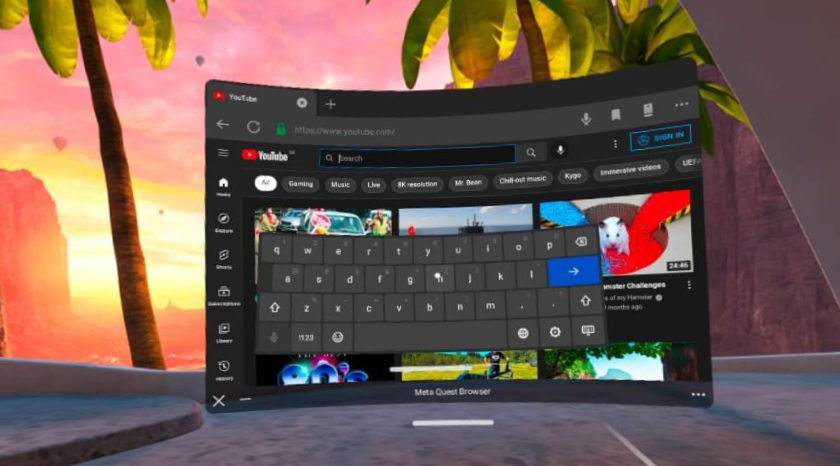
Prvo što možete učiniti je ponovno pokrenuti YouTube VR na Oculus Questu. Možete isprobati ovu metodu ako možete otvoriti aplikaciju, ali ne možete gledati videozapise. Ako se aplikacija ne otvori, možete nastaviti gledati YouTube videozapise u pregledniku.
Još jedna stvar je da možda nećete moći gledati videozapise od 360° iz preglednika. U tom slučaju možete preskočiti i proći kroz sljedeće metode.
2. Ponovno pokrenite potragu
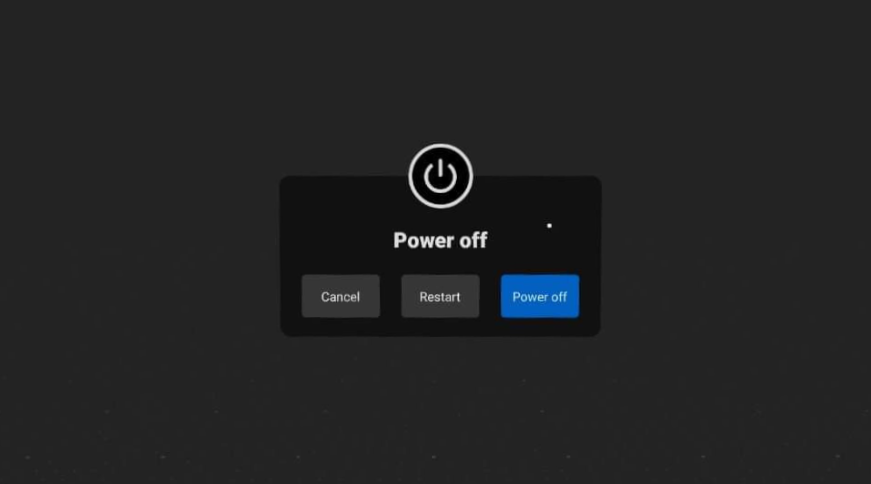
Savjet stručnjaka:
SPONZORIRANO
Teško je riješiti neke probleme s osobnim računalom, posebno kada su u pitanju oštećena spremišta ili nedostajuće Windows datoteke. Ako imate problema s ispravljanjem greške, vaš sustav je možda djelomično pokvaren.
Preporučujemo da instalirate Restoro, alat koji će skenirati vaš stroj i identificirati u čemu je greška.
Kliknite ovdje za preuzimanje i početak popravka.
Ponovno pokretanje Oculus Questa izvrstan je način rješavanja svake pogreške. Nakon što ga pokrenete neko vrijeme, mogu se pojaviti neki interni problemi. Ako ponovno pokrenete uređaj, on će obrisati oštećenu predmemoriju i vratiti druge stvari.
Kao rezultat toga, ako bilo koja od ovih stvari uzrokuje problem s YouTube VR, ne radi, jednostavno ponovno pokretanje će to brzo riješiti.
3. Ponovno instalirajte aplikaciju YouTube
3.1 Deinstalirajte YouTube
- Ići Brze postavke.

- Ići postavke.

- Dalje, idite na Skladištenje.
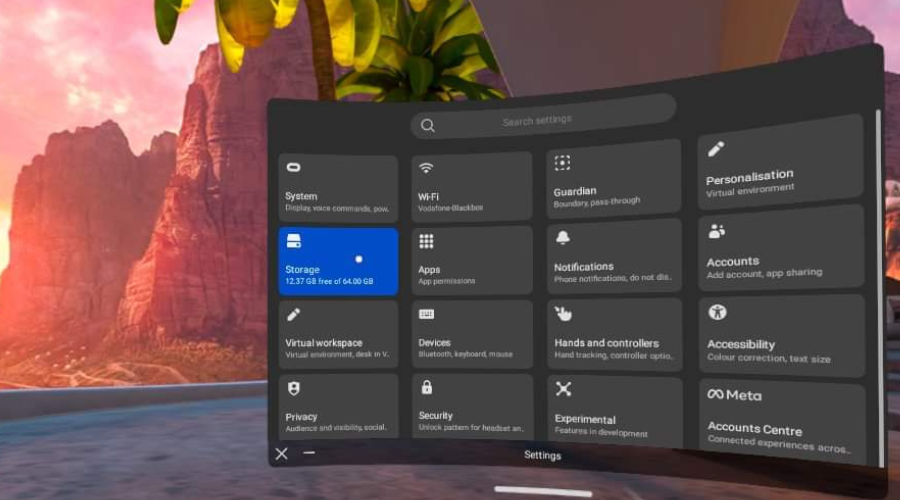
- Klikni na Izbriši/Deinstaliraj gumb pored YouTube VR s popisa aplikacija.
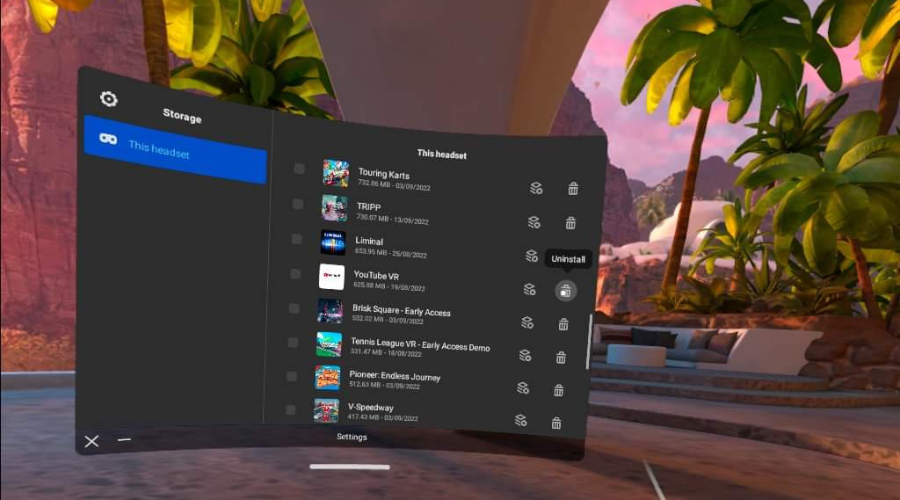
- Kliknite na Deinstaliraj na skočnom prozoru.
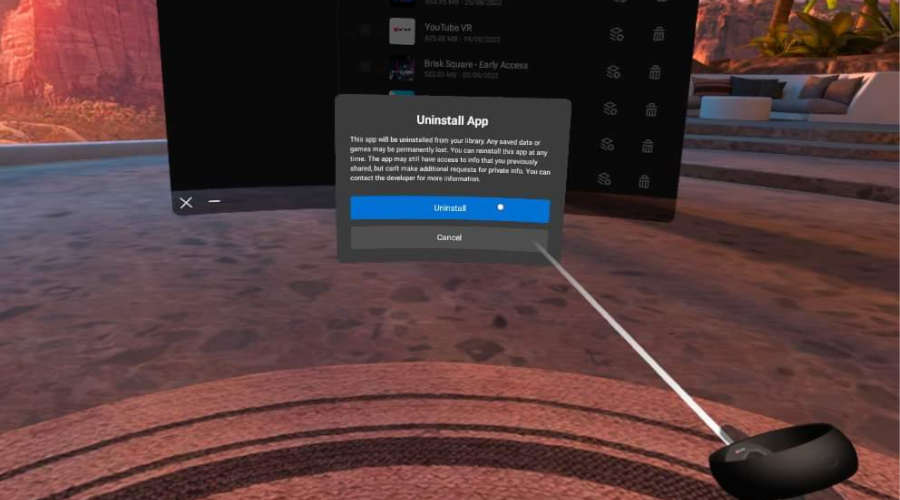
3.2 Ponovno instalirajte YouTube VR
- Ići Store.

- Potražite YouTube VR.
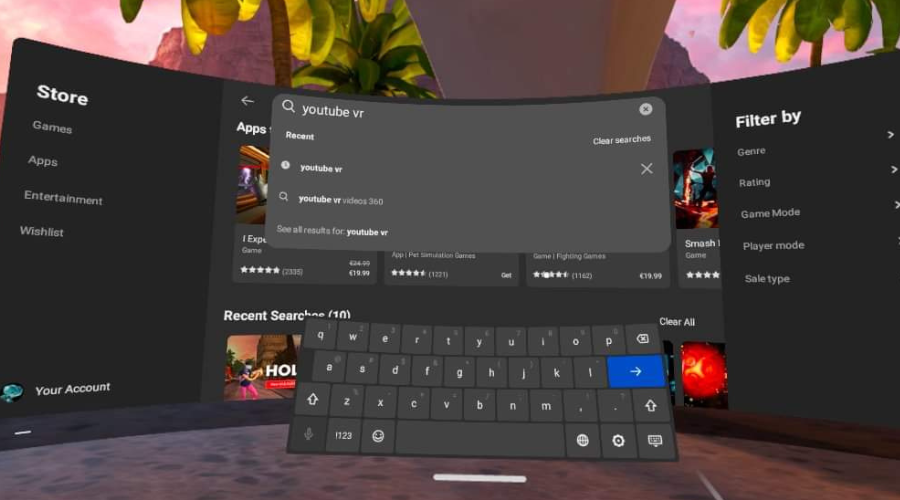
- Kliknite aplikaciju u rezultatima pretraživanja.

- Kliknite na Instalirati dugme.
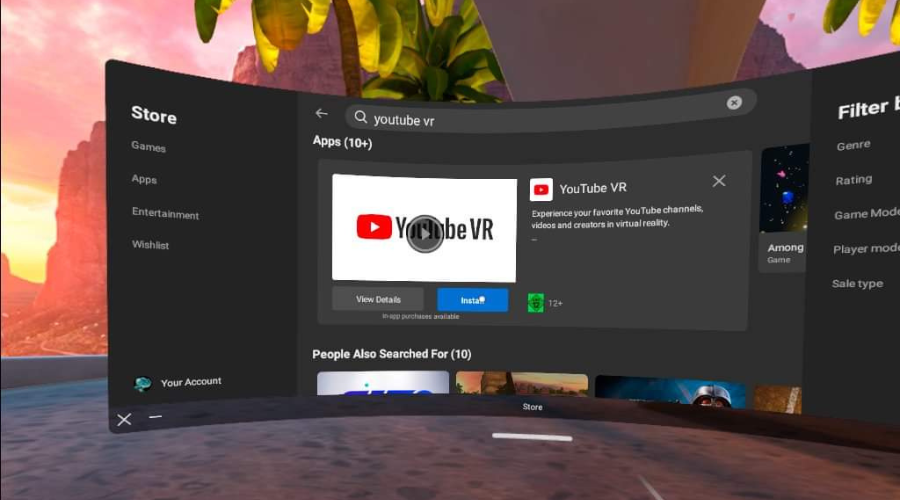
Gornji koraci trebali bi popraviti YouTube koji ne radi na Oculus Questu i Oculus Questu 2, a možete pokušati ponovno gledati YouTube VR videozapise.
- Pogreška 0x0000142: Kako je popraviti u 5 jednostavnih koraka
- Kako isprobati značajku Workspace na Microsoft Edgeu
- Kako blokirati automatsku reprodukciju videozapisa na Edgeu
- Kako poslati datoteke pomoću značajke Microsoft Edge Drop
4. Ažurirajte Oculus Quest
- Idite na Oculus Quest postavke kao prije.
- Idite do Ažuriranje softvera.
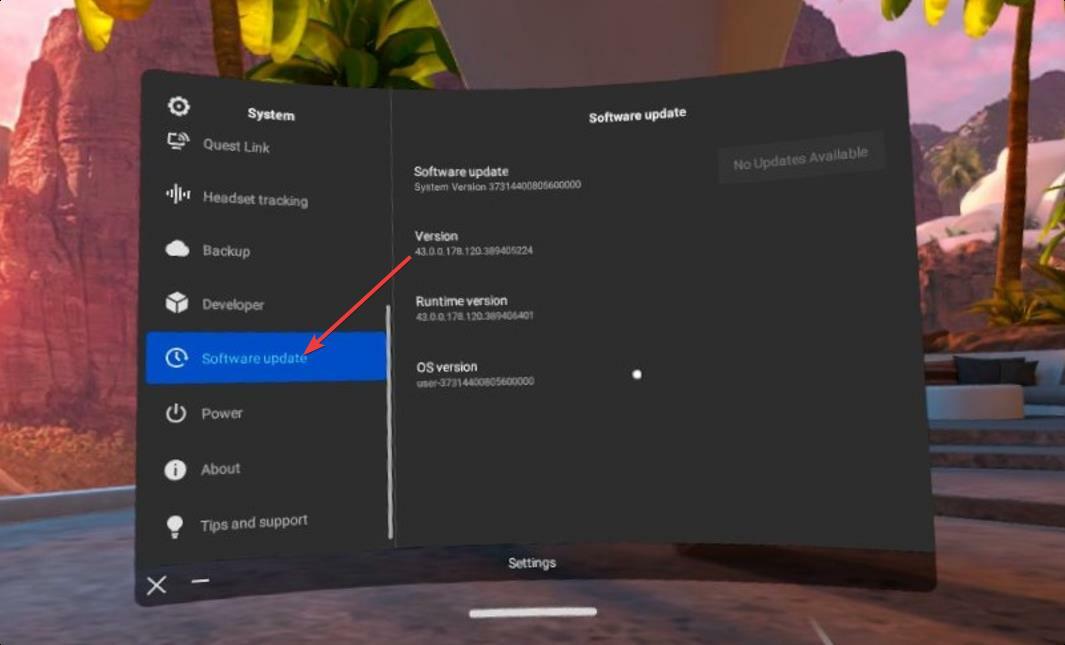
- Ako pronađete dostupna ažuriranja, kliknite na Ažurirajte/Instalirajte dugme.
Nakon ažuriranja morat ćete ponovno pokrenuti uređaj. Zatim provjerite je li riješen problem s nefunkcionalnošću YouTube VR-a na Oculusu ili ne.
5. Vraćanje na tvorničke postavke
- Isključite svoj Oculus Quest VR.
- pritisni Tipke za uključivanje i smanjivanje glasnoće zajedno i držite dok ne vidite izbornik.

- Ići Vraćanje na tvorničke postavke i dovršite proces.

Postoje i drugi načini vraćanja na tvorničke postavke. Ali, ovo je najlakši način. Naravno, nakon resetiranja, možda ćete morati ponovo postaviti VR slušalice. Unatoč tome, korištenje aplikacije YouTube VR na Metinim slušalicama za virtualnu stvarnost također može riješiti vaš problem.
Koje VR video aplikacije rade na oculus questu?
Oculus Quest ima nevjerojatne VR video aplikacije. Na ovoj platformi možete pronaći gotovo sve popularne aplikacije za streaming videa. Ovo su oni koji se najviše spominju:
- YouTube VR
- Netflix
- ShowTime
- Prime Video VR
- ESPN
- BigScreen
- Skybox VR
- Vudu
- National Geographic
Još više možete pronaći u njihovoj trgovini aplikacija. Doista, postoji dovoljno aplikacija koje vam mogu pružiti izvrsno VR video iskustvo.
Oculus Quest 2 YouTube VR niske kvalitete
Reprodukcija videozapisa niske kvalitete na YouTube VR-u raširen je problem na platformama kao što je Oculus Quest. U mnogim slučajevima to je povezano s internetskom propusnošću koju imate. Inače, to može biti zato što ste ručno odabrali nisku rezoluciju.
Predlažemo da imate pristojnu internetsku vezu i da ručno odaberete najbolju rezoluciju. Također biste trebali provjeriti jesu li softver za VR slušalice i aplikacija YouTube VR ažurirani.
Osiguravanje ovih stvari pomoći će u uklanjanju problema s videozapisima niske kvalitete na YouTube VR-u na Oculus Questu 2.
Ako ste zainteresirani, možete naučiti kako popraviti da Oculus ne radi na Windows 11.
Ovaj članak spominje korake i metode za rješavanje problema s Oculus Quest YouTube VR koji ne radi. Javite nam u polju za komentare ako znate neki drugi bolji način za rješavanje ovog problema.
Još uvijek imate problema? Popravite ih ovim alatom:
SPONZORIRANO
Ako gornji savjeti nisu riješili vaš problem, vaše računalo može imati dublje probleme sa sustavom Windows. Preporučujemo preuzimajući ovaj alat za popravak računala (ocijenjeno Sjajno na TrustPilot.com) kako biste im se jednostavno obratili. Nakon instalacije jednostavno kliknite Započni skeniranje i zatim pritisnite na Popravi sve.


